Bonjour,


Avec Cheese prenez des captures d'écran simples ou multiples d'une partie de l'écran dont vous avez besoin. Enregistrez-les en tant que fichiers au format PNG, JPEG ou BMP ou copiez-les dans le presse-papiers.
Cheese permet le choix de la résolution de la capture la plus populaire dans la liste prédéfinie ou sélectionnez la région de votre choix.
De plus Cheese prend automatiquement plusieurs captures d'écran avec les paramètres que vous pouvez définir en sélectionnant le nombre de prises de vue et le FPS (Frames per second) relatif à la cadence de capture. Le logiciel dispose d'un module de dénomination automatique des fichiers, ce qui facilite le classement des captures...
Cheese[/b] est un logiciel gratuit et léger toujours disponible dans la barre d'état système et peut s’exécuter par appui sur la touche Imprim écran ou à partir de la barre des tâches.

- Version : 12.0.0.111 du 14/05/2016
- Licence : Gratuit
- Taille du téléchargement : 5.33 Mo (EXE)
- Langue : anglais
- Supports : Windows 7, 8/8.1, 10
- Analyse par VirusTotal: 1/67 au 28/12/2020 à 16h48 UTC by Kappa (voir le résultat de l'analyse)
- Lien direct de l'éditeur pour le téléchargement : Cheese
- Page de l'éditeur pour la présentation du logiciel : Cheese

- Test effectué sous Windows 10 Pro 64 bit, version 2004 -
- Cheese est livré en téléchargement sous forme de fichier EXE d'installation (Setup). Pas de problème dans ce domaine. L'ensemble est propre :

- Cheese est initialement réduit dans la barre d'état système lors du lancement, et vous pouvez soit cliquer sur l'icône de l'application, soit appuyer sur la touche PrtScn pour faire apparaître la boîte de sélection :


- Dès cet instant le logiciel vous propose de sélectionner une zone d'écran :
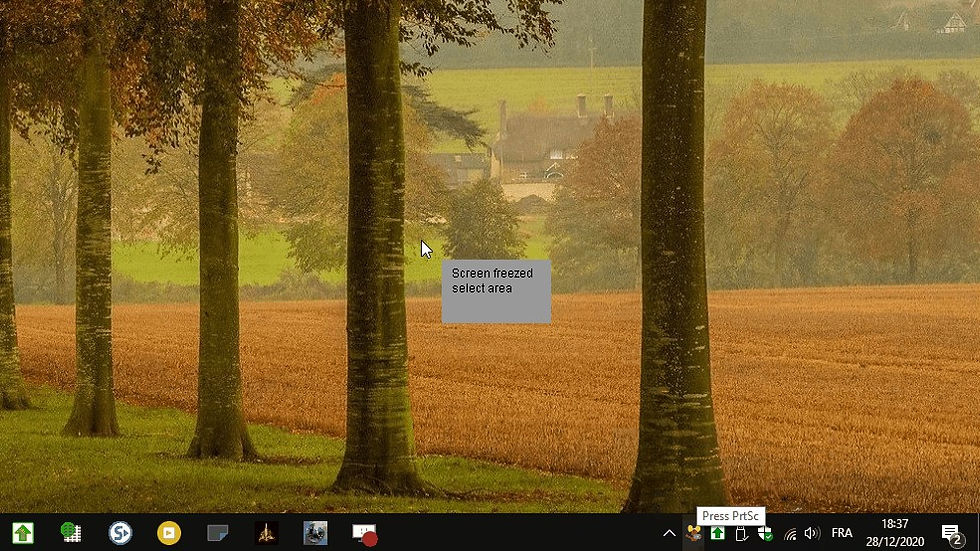
- Cette zone est délimitée par un cadre rouge redimensionnable comportant un mini menu :

- L'animation ci-dessous résume ces opérations :
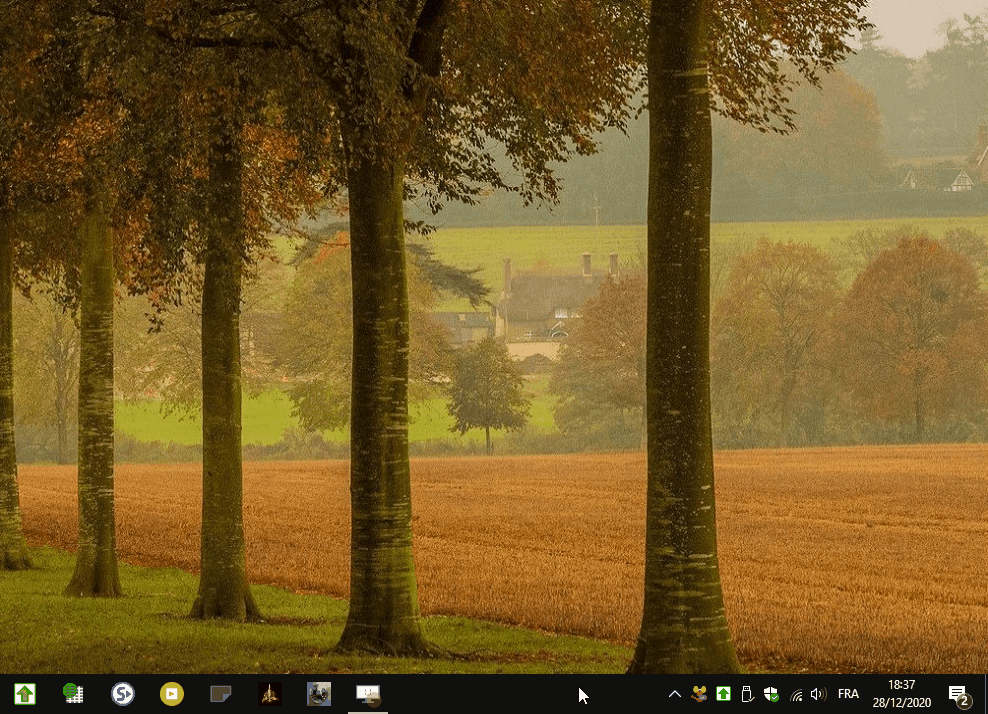
- Il est vrai que le mini menu sous forme d'icônes... est vraiment mini ! Donc en voici un agrandissement avec leur fonctionnalité :

1 = Choix et sauvegarde du format d'image retenu, PNG, JPG ou BMP.
2 = Copie et capture de la zone d'écran sélectionnée
3 = Copie en rafale de captures (voir plus loin son fonctionnement)
4 = Sélection possible de dimensions standard de zones
5 = Lien vers le site éditeur
6 = Sélection du dossier de sauvegarde des captures
7 = Arrêt de la capture
- Pour les zones prédéfinies en voici la liste :

La sélection de l'une d'elles modifie automatiquement la dimension du cadre rouge.
- Pour la sélection du dossier de sauvegarde des captures, par défaut il est dans le dossier d'installation du logiciel, mais vous pouvez le modifier comme le montre cette image :

- En ce qui concerne la capture en rafale, l’exemple qui suit montre la capture à partir d'une vidéo lue sur Windows Media Player. Une zone de capture est définie par l'utilisateur qui figera alors la vidéo :

- Pour la saisie il conviendra de cliquer sur l'icône (3) ce qui affichera une fenêtre où vous pouvez définir le nombre d'images souhaité (ici 10) et l'espace de temps séparant la saisie de chaque image (ici 5 s)

- L'action sur le petit bouton rouge (à droite) dans la fenêtre de configuration mettra en œuvre la procédure et une fenêtre pop-up vous indiquera qu'il faut appuyer sur la touche X pour lancer la copie en rafale et S pour la stopper. Un clignotement de l'écran peut être présent. Une nouvelle fenêtre apparaîtra en fin de procédure vous indiquant que l'opération est achevée. L'animation ci-dessous résume ces opérations :
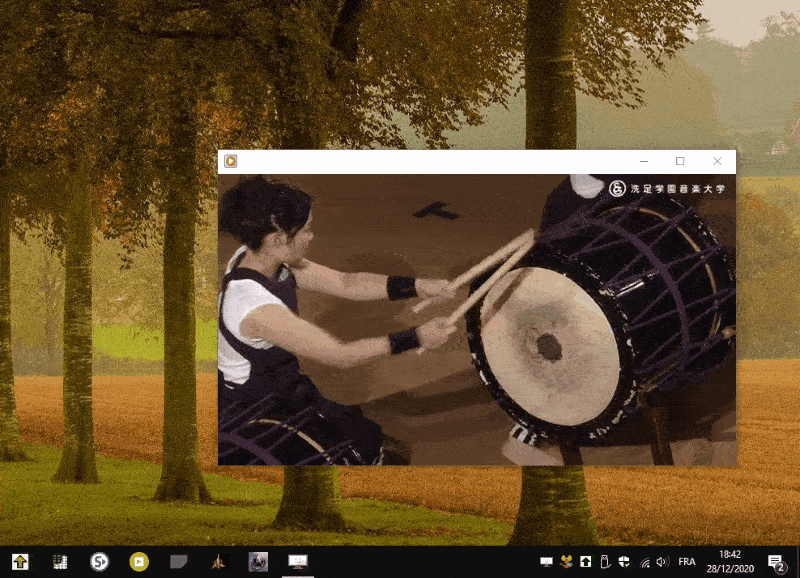
- Il suffit alors de se rendre vers le dossier de sauvegarde (Screenshots) préalablement sélectionné (ou celui par défaut) pour recueillir alors les captures vous permettant, par exemple, de sélectionner celle que vous souhaitiez. la numérotation est automatique :

- Le Gestionnaire de tâches vous présente ici la consommation en ressources du système ... ce qui vous permet de découvrir aussi que Cheese a été créé à partir d'un produit d'Adobe :


Cheese est une application facile à utiliser tout en prenant en charge plusieurs formats de sortie. Elle assure une capture d'écran simple sans fioritures tout en offrant la possibilité d'une saisie automatique en rafale, fonctionnalité que l'on rencontre peu ou pas sur des applications similaires plus étoffées. Cheese mérite le détour pour tous ceux recherchant la simplicité d'usage.
Bon test et bonne journée 😀 Kappa


